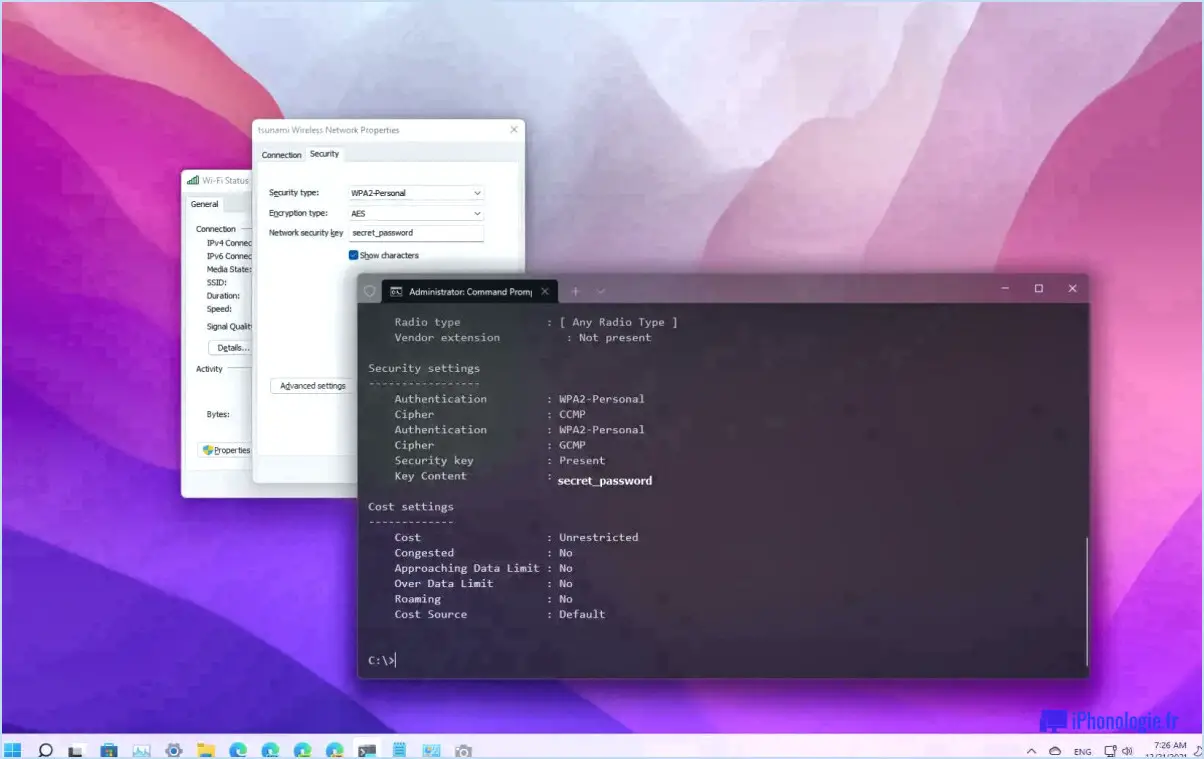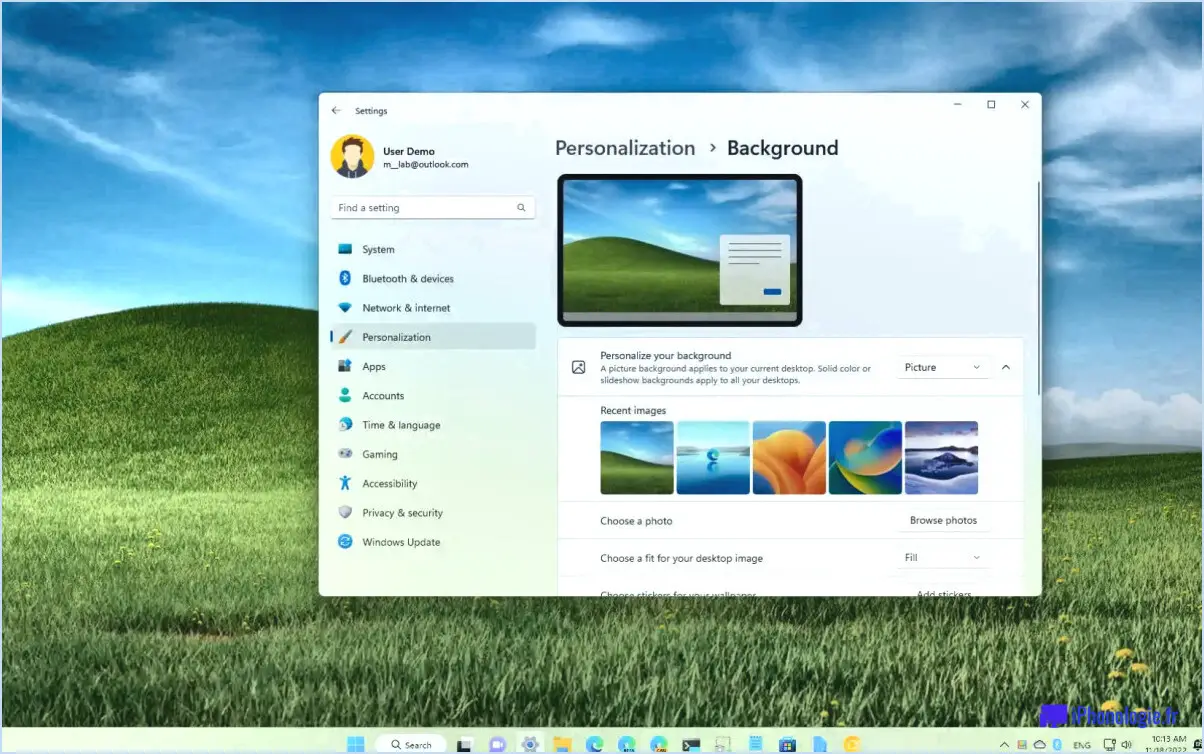Comment trouver mon masque de réseau sous Linux?
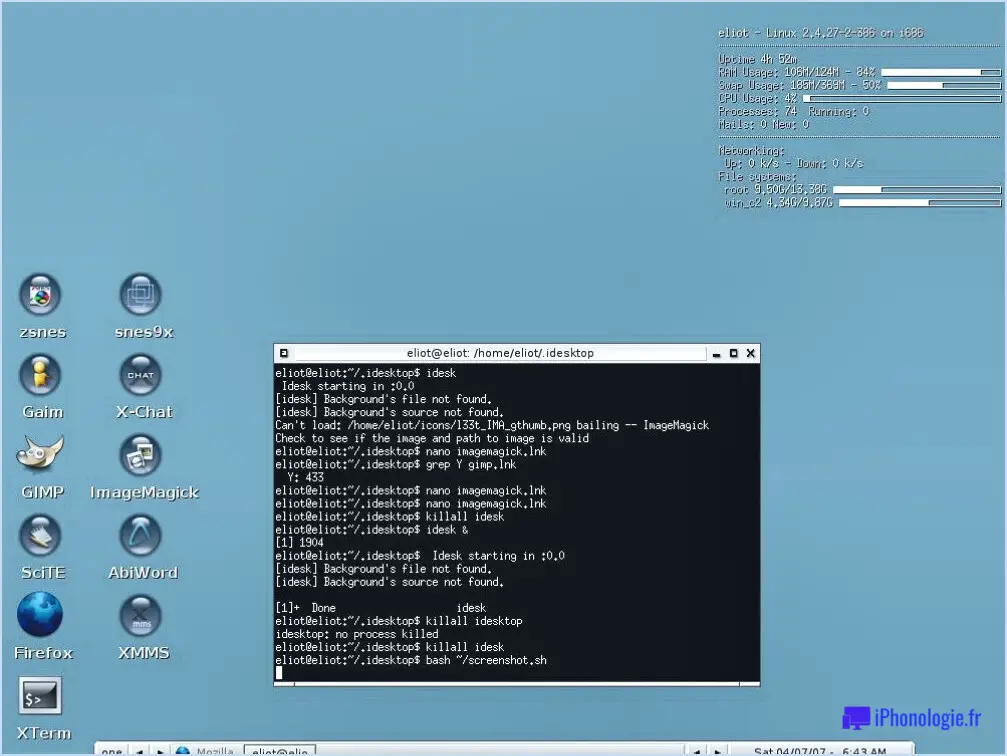
Pour trouver votre masque de réseau sous Linux, vous pouvez utiliser la commande ifconfig ou ip (commande). Ces deux commandes permettent d'afficher les informations relatives à l'interface réseau, y compris le masque de réseau.
- Utilisation de ifconfig:
Ouvrez un terminal et tapez la commande suivante :
```
ifconfig
```
Recherchez l'interface réseau que vous souhaitez vérifier ; elle est généralement identifiée comme suit eth0, enp3s0 ou similaire. Le masque de réseau est répertorié dans la section de l'interface correspondante, sous la forme suivante Masque ou masque de réseau.
- Utilisation de ip:
Le ip fournit des informations plus complètes sur les interfaces réseau. Pour vérifier le masque de réseau à l'aide de la commande ip utilisez la commande suivante :
```
ip addr show
```
Localisez à nouveau l'interface réseau qui vous intéresse et trouvez le masque de réseau affiché sous la forme suivante inet
Il est important de noter que les distributions Linux les plus récentes préfèrent souvent l'option ip plutôt que la commande ifconfig pour la configuration du réseau.
En outre, vous pouvez utiliser l'option /sbin/ipconfig pour obtenir le masque de réseau de votre passerelle par défaut. Cette commande affiche les informations de routage, y compris le masque de réseau pour chaque réseau auquel l'ordinateur est connecté.
En résumé, la recherche de votre masque de réseau sous Linux peut être effectuée à l'aide de la commande ifconfig ou ip dans le terminal. Ces commandes fournissent des informations détaillées sur les interfaces réseau, ce qui permet d'identifier facilement le masque de réseau associé à chaque connexion.
Comment trouver les paramètres du réseau sous Linux?
Pour trouver les paramètres du réseau sous Linux, la méthode la plus simple consiste à utiliser le programme Network Manager (nm-tools). Ce programme se trouve dans le répertoire bin de votre installation Linux. Pour commencer, vous devrez vous assurer que nm-tools est installé sur votre système.
Voici un guide étape par étape pour trouver les paramètres du réseau à l'aide de nm-tools :
- Ouvrez le terminal sur votre système Linux.
- Vérifiez si nm-tools est installé en tapant : nmcli. S'il n'est pas installé, vous pouvez l'installer à l'aide de votre gestionnaire de paquets.
- Une fois nm-tools installé, utilisez la commande : nmcli connection show pour afficher toutes les connexions réseau disponibles et leurs paramètres.
- Pour afficher des informations détaillées sur une connexion spécifique, utilisez : nmcli connection show [connection_name].
N'oubliez pas que nm-tools peut ne pas être disponible dans toutes les distributions Linux. Dans ce cas, vous pouvez utiliser d'autres méthodes telles que ifconfig ou ip pour récupérer les paramètres du réseau.
Comment vérifier mon adresse IP sous Linux?
Sous Linux, il existe plusieurs façons de vérifier votre adresse IP. En voici trois :
- Utiliser "ip addr -a" : Ouvrez le terminal et entrez "ip addr -a" pour afficher toutes les adresses associées à votre appareil, y compris l'adresse IP.
- En utilisant "ifconfig" : Lancez le terminal et tapez "ifconfig" pour afficher la liste des appareils connectés ainsi que leurs adresses IP respectives.
- Utilisation de "netstat" : Dans le terminal, tapez "netstat" pour voir une liste des connexions réseau actives et leurs adresses IP correspondantes.
Ces méthodes vous aideront à trouver rapidement votre adresse IP sous Linux, ce qui peut s'avérer crucial pour les tâches de dépannage et de configuration du réseau.
Quel est mon masque de réseau et ma passerelle?
Le masque de réseau et la passerelle sont des éléments vitaux pour le dépannage des problèmes de réseau. Masque de réseau est un identifiant unique pour un réseau, tandis que passerelle est le premier dispositif du réseau qui permet d'accéder à l'internet. Lorsqu'ils représentent la structure d'un réseau, les masques de réseau et les passerelles sont généralement répertoriés séparément. Par exemple, dans une connexion LAN-to-WAN, vous aurez une entrée pour le LAN et une autre pour le WAN. En revanche, dans une connexion intranet-internet, votre ordinateur utilise son propre masque de réseau pour communiquer avec d'autres ordinateurs, et non le masque de réseau de la passerelle utilisé par d'autres ordinateurs du réseau.
En résumé :
- Masque de réseau: Identifiant unique d'un réseau.
- Passerelle : Premier appareil fournissant un accès à l'internet sur le réseau.
La compréhension de ces concepts facilite le dépannage du réseau et la configuration d'une connectivité adéquate.
Quel est le masque de réseau par défaut?
Le masque de réseau par défaut pour un réseau IPv4 est 255.255.0.0. Il s'agit d'un paramètre utilisé pour identifier l'adresse réseau pour les clients du réseau. Si nécessaire, le masque de réseau peut être modifié sur l'interface réseau ou par l'intermédiaire de la commande systemctl status -n pour le personnaliser en fonction d'une adresse réseau spécifique.
Comment trouver mon masque de sous-réseau pour 24?
Pour trouver votre masque de sous-réseau pour un réseau /24, essayez les étapes suivantes :
- Commande Ping: Testez la fonctionnalité de votre réseau à l'aide de la commande ping. Ouvrez l'invite de commande (Windows) ou le terminal (Mac/Linux) et tapez "ping www.example.com" pour voir si votre réseau fonctionne correctement.
- Manuel du routeur: Si vous n'êtes pas sûr de votre masque de sous-réseau, consultez le manuel de votre routeur. Il devrait vous fournir les informations nécessaires sur les paramètres de votre réseau.
- Résultats DHCP: Vérifiez votre connexion internet et les paramètres de votre routeur. Si le protocole DHCP est activé, recherchez le masque de réseau dans les résultats DHCP.
- Outils en ligne: Utilisez un moteur de recherche web de l'explorateur internet ou un outil en ligne gratuit, comme IP Address Finder, pour découvrir l'adresse de votre réseau et le masque de sous-réseau associé.
Comment réinitialiser mon masque de sous-réseau?
Pour réinitialiser votre masque de sous-réseau , procédez comme suit :
- Identifiez l'adresse du réseau : Trouvez l'adresse IP de votre ordinateur, généralement affichée dans les paramètres du réseau.
- Déterminez le masque de sous-réseau : Obtenez le masque de sous-réseau associé à votre réseau. Il se présente souvent sous la forme "255.255.255.0" ou similaire.
- Accédez aux paramètres du réseau : Accédez aux paramètres réseau de votre ordinateur, qui se trouvent généralement dans le Panneau de configuration ou dans les Préférences système.
- Modifiez le masque de sous-réseau : Dans les paramètres du réseau, recherchez l'option permettant de modifier le masque de sous-réseau et saisissez la nouvelle valeur.
- Enregistrez les modifications : Appliquez les modifications et redémarrez votre ordinateur si nécessaire.
N'oubliez pas que la modification des paramètres du réseau doit être effectuée avec prudence afin d'éviter les problèmes de connectivité.
Le masque de réseau est-il identique au sous-réseau?
Le masque de réseau est pas exactement le même que le sous-réseau bien qu'ils présentent des similitudes. Masque de réseau est utilisé pour identifier une machine individuelle sur un réseau, tandis que sous-réseau est utilisé pour identifier une zone spécifique d'un réseau. Les deux sont des valeurs d'attribut qui identifient des informations de mise en réseau. En résumé :
- Masque de réseau : Identifie une machine individuelle.
- Sous-réseau : Identifie une zone spécifique du réseau.
Bien qu'ils servent des objectifs connexes, leurs rôles sont distincts.